OBS (Open Broadcaster Software) é um aplicativo bem conhecido para transmissão de tela e transmissão ao vivo que foi desenvolvido para plataformas como Windows 8 e posterior, macOS 10,13 e posterior e Linux. O aplicativo está disponível em 59 idiomas. Sem dúvida, é um aplicativo popular e seus usuários aumentam a cada dia. Mas, infelizmente, os usuários compartilharam sua queixa de que estão ficando presos durante a transmissão; eles relataram que enfrentam OBS Studio continua travando. Portanto, neste blog específico, discutiremos sobre o OBS Studio continua travando o Windows 10 ou o OBS Studio continua desconectando. Se você estiver incomodado com o mesmo problema ao transmitir o aplicativo, continue rolando o blog. Analisaremos profundamente o problema e tentaremos fornecer as soluções mais eficazes para superar o erro.

Por que ter o OBS Studio continua travando?
- Ative o modo de jogo
- Configurações incompatíveis
- Arquivos de sistema corrompidos
- Aplicativo desatualizado e versão desatualizada do Windows
Os métodos de solução de problemas recomendados para o OBS Studio continuam travando o Windows 10/desconectando
Método 1: alterar a compatibilidade do OBS
Vários usuários relataram que estavam tendo problemas de compatibilidade com o aplicativo OBS, o que eventualmente leva ao problema acima, portanto, sugerimos que você supere a situação alterando a compatibilidade do OBS e, para isso, siga as instruções abaixo mencionadas:
- Na primeira etapa, localize o ícone do OBS na área de trabalho e clique com o botão direito do mouse para selecionar a opção Propriedades
- Em seguida, mude para a guia de compatibilidade na janela Propriedades
- Depois disso, marque a caixa próxima a Executar o programa no modo de compatibilidade na zona do modo de compatibilidade
- Agora escolha Windows 7 no menu suspenso > clique no botão Aplicar para salvar as alterações feitas

- Toque no botão Alterar configurações para todos os usuários na parte inferior da janela Propriedades
- Você será solicitado com uma nova janela>na guia compatibilidade para todos os usuários nesta nova janela, repita a etapa 3.
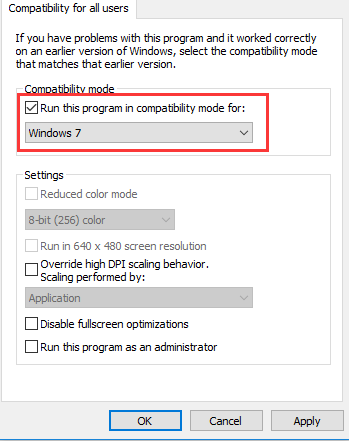
- Em seguida, clique com o botão direito do mouse no ícone OBS e selecione a opção Solucionar problemas de compatibilidade, depois siga as orientações na tela para prosseguir
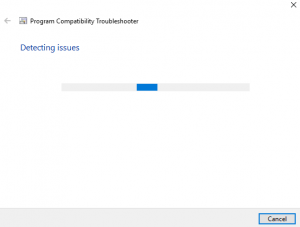
Método 2: Desative o modo de jogo no Windows 10
Quando você ativa o modo de jogo no seu PC / Laptop com Windows, às vezes pode criar o problema de menção acima para você. Portanto, é melhor desabilitar o modo de jogo no Windows e, para isso, siga as diretrizes de menção abaixo:
- Na barra de tarefas, clique no ícone do Windows> toque no ícone Configurações
- Na janela de configurações, toque na configuração de jogo
- Em seguida, mude para a guia Modo de jogo e, em seguida, alterne a configuração Usar modo de jogo para a posição desligada

Método 3: redefinir as configurações da placa gráfica
A GPU é usada para aprimorar a experiência do jogo, mas se as configurações da GPU não estiverem à altura, você precisará redefini-la. A redefinição da placa GPU funcionou para muitos usuários. Tudo o que você precisa fazer é redefinir a configuração da placa gráfica de volta para suas configurações padrão, sugerimos que você faça backup das configurações e redefina tudo e verifique se o problema ainda persiste, caso contrário, pule para o próximo método.
Método 4: Desinstale e reinstale o aplicativo OBS
Se você ainda está lutando com o OBS Studio continua travando o Windows 10, você precisa desinstalar e reinstalar o aplicativo, isso corrigirá as pequenas falhas/bugs no aplicativo. Você pode seguir as diretrizes de menção abaixo para prosseguir:
Etapas para desinstalar o aplicativo:
- Na barra de pesquisa do Windows, digite OBS
- Em seguida, clique com o botão direito do mouse no resultado da pesquisa e escolha Desinstalar
- Depois de acessar a janela Programas e recursos> na janela, você precisa localizar e escolher o aplicativo OBS na lista de programas> toque em Desinstalar

- Depois de concluir o processo de desinstalação, siga as etapas abaixo mencionadas para reinstalar o aplicativo
Etapas para reinstalação do aplicativo:
- Navegue até o site OBS para baixar o aplicativo
- Toque no botão Windows para baixar a versão do Windows
- Quando o download for concluído, localize o arquivo executável do software e clique duas vezes nele para reinstalar o software
- Siga as instruções na tela para instalar o software em seu Windows
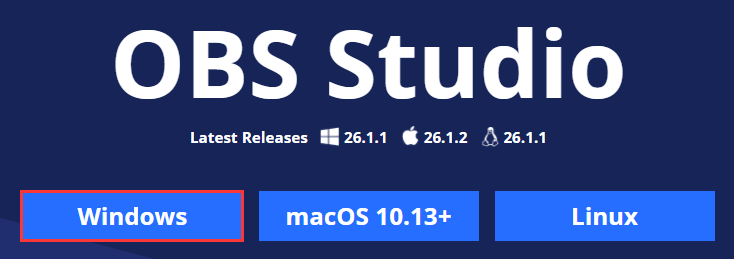
Método 5: atualize o aplicativo e seu Windows para a versão mais recente
Neste método sugerimos que você atualize o OBS para a versão mais recente e não se esqueça de atualizar seu Windows com a versão mais recente também. A atualização do aplicativo e do software do Windows evitará vários problemas, bem como a situação irritante atual e, sem mencionar que os aplicativos atualizados podem se comunicar facilmente com o servidor. Você também pode ficar preso com o problema mencionado acima se o servidor estiver inativo ou em manutenção; nesse caso, você precisa esperar até que o servidor volte a funcionar.
Método 6: vá para uma ferramenta de reparo do sistema
Um dos principais motivos para enfrentar o problema acima são os arquivos ausentes ou corrompidos. Arquivos de sistema corrompidos em seu PC podem levar a vários erros críticos. Portanto, recomendamos fortemente que você escolha uma Ferramenta de reparo do PC. Esta ferramenta não apenas reparará os arquivos do sistema, mas também gerenciará as outras falhas no computador e, sem mencionar, aumentará o desempenho do sistema de uma só vez.
Obtenha a ferramenta de reparo do PC
Então, isso é tudo sobre o OBS Studio continua travando o Windows 10 e o OBS Studio continua desconectando. Forneci todas as soluções possíveis para resolver o problema e agora é sua vez de seguir nossas diretrizes.
Além disso, escreva-nos em nossa página do Facebook e Twitter, se você tiver alguma dúvida ou preocupação sobre o mesmo. Obrigado pela leitura.